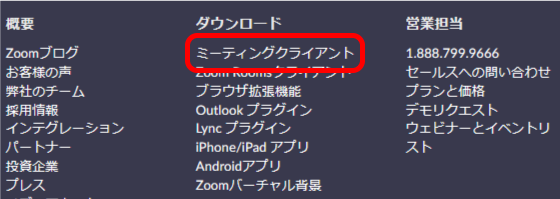-このページの内容
-このページの内容
ZOOMアプリのインストール方法です。ご使用いただく端末によりインストール方法が異なります。
新入生歓迎会や保護者説明会の参加には事前の準備が必要です
オンライン(Zoom)で開催します。インターネットに接続できるパソコン、タブレット、スマートフォンなどをご用意ください(見やすさなどからもパソコンでの参加を推奨します)。また、お使いパソコン、タブレット、スマートフォンなどにZoomがインストールされていない場合は、インストールが必要です。次の項目の手順を参考にしていただき、あらかじめZoomのインストールをお願いいたします。
なお、ゲストとして参加いただくため、Zoom公式アカウントの取得は必要ありません。Zoomアプリのインストールだけでご参加いただけます。
Zoomクライアントアプリのインストール方法
パソコンでご参加の方
ダウンロードセンターが表示されますのでその中から、「ミーティング用Zoomクライアント」のダウンロードをクリックすると、クライアントアプリのインストーラーがダウンロードされます。
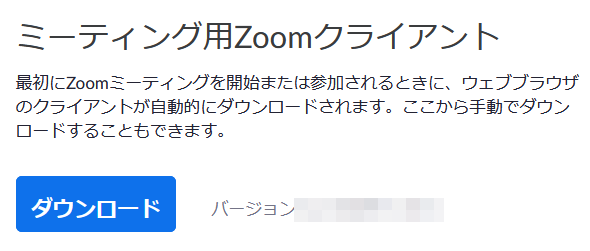
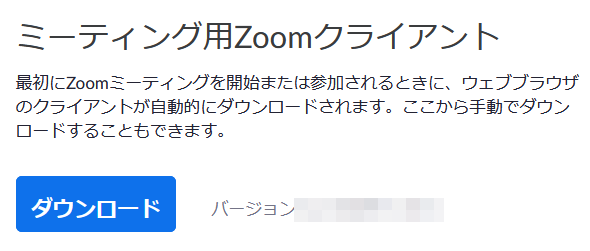
タブレット、スマートフォンの方
下のリンクより、アプリをインストールしてください。iPad/iPhoneでご参加の方【AppStore】
Android端末でご参加の方【GooglePlay】
企画・説明会へのZoomでの参加方法
参加申込みをいただきましたメールアドレスに開催日前日までに開催案内と当日の会場にアクセスするURLをお送りします(一緒にご案内するミーティング IDとパスワードの入力でも入室可能です)。Zoomアプリがインストールされているパソコン、タブレット、スマートフォンでURLをクリックするとZoomミーティングが起動します。
参加申込みをしたにも関わらず開催日前日まで連絡が届かない場合は何らかの理由でメールが届いていない可能性があります。
誠にお手数ですが、三重大学生協(TEL:059-231-1103)までご連絡ください。
ミーティング参加時の設定について
各企画にZoomで参加される際に、お名前を以下のように設定(変更)をお願いします。
●学生ご本人のみでの視聴の場合
「学部(一文字):学生本人の名前」 【例】人:三重太郎
●保護者の方のみでの視聴の場合
「学部(一文字):学生本人の名前(保)」 【例】人:三重太郎(保)
●学生ご本人と保護者の方が同じ端末で一緒に視聴する場合
「学部(一文字):学生本人の名前(同)」 【例】人:三重太郎(同)
学部の一文字は以下の様にお願いします
●学生ご本人のみでの視聴の場合
「学部(一文字):学生本人の名前」 【例】人:三重太郎
●保護者の方のみでの視聴の場合
「学部(一文字):学生本人の名前(保)」 【例】人:三重太郎(保)
●学生ご本人と保護者の方が同じ端末で一緒に視聴する場合
「学部(一文字):学生本人の名前(同)」 【例】人:三重太郎(同)
学部の一文字は以下の様にお願いします
| 学部名 | 人文学部 | 教育学部 | 医学部 | 工学部 | 生物資源学部 |
| 表示する一文字 | 人 | 教 | 医 | 工 | 生 |
Zoomミーティング参加中は、マイクをミュートにしてください
可能な限り双方向のコミュニケーションを大切にしたいと考えております
Zoomミーティング中に「カメラON」をお願いした場合はご協力をおねがいします
Zoomミーティング中に「カメラON」をお願いした場合はご協力をおねがいします
さいごに
今年度の新入生向け企画や説明会は新型コロナ感染対策のためにほとんどのものがオンラインでの開催となっております。直接のご対応が出来ない分、ご参加の方には内容がわかりづらいなどいたらぬ点も多いかも知れません。その場合は企画後でもかまいませんので、生協までお気軽にご連絡ください。
なお、Zoomアプリのインストールについてのサポートはおこなっておりません。
インターネットなどでインストール方法で調べると詳しく掲載されているページが多々ございますので、そちらをご参照いただき、ご自身でご対応いただきますようお願い申し上げます。
●企画や説明会の内容に関するお問い合わせは
三重大学生活協同組合 組合員センター
新学期加入サポートダイヤル
☎ 0120-431-103(平日10:00~17:00)